在本文中,我们将向您展示如何 卸载热点盾 Mac 完全以两种可能的方式。 很多用户选择 从他们的 Mac 卸载应用程序 以避免恶意软件感染和个人信息泄露。 虽然 Hotspot Shield 被用来对抗病毒,但有些人可能仍然想删除它。 继续浏览这篇文章以了解更多信息。
文章指南第 1 部分。 为什么无法在 Mac 上卸载 Hotspot Shield?第 2 部分。 如何在 Mac 上手动卸载 Hotspot Shield第 3 部分。 如何使用 PowerMyMac 在 Mac 上卸载 Hotspot Shield部分4。 结论
第 1 部分。 为什么无法在 Mac 上卸载 Hotspot Shield?
热点盾 由硅谷公司 AnchorFree, Inc. 开发,是一种虚拟专用网络 (VPN) 服务。 Hotspot Shield 于 2008 年 2011 月首次推出,适用于 Windows 和 Mac OS X,并分别于 2012 年和 XNUMX 年实现对 iOS 和 Android 的支持。 Hotspot Shield 和其他 VPN 应用程序经常用于保护不安全网络中的 Internet 访问。 它声称允许您访问被禁止的网站并保护您免受病毒威胁。
无法删除软件是计算机用户面临的最普遍的问题之一。 今天,我们将研究您可能无法完成该过程的可能原因。
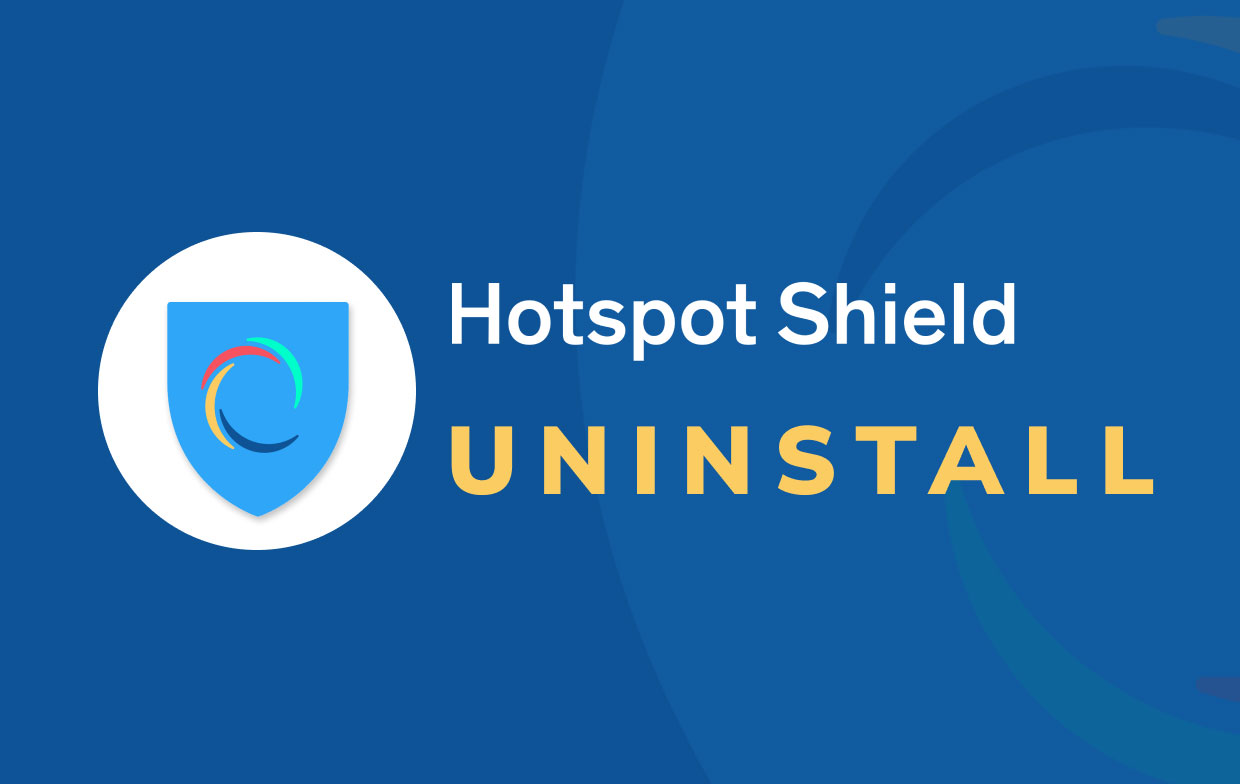
如果您在卸载 Hotspot Shield 时遇到问题,可能是由于以下一个或多个问题:
- 以前,Hotspot Shield 尚未完全或完全安装。
- Mac OS X 找不到该软件的默认卸载程序。
- 一些应用程序文件被意外删除。
- 该程序的相关注册表项已损坏。
- 您的 Mac 感染了病毒,导致系统出现故障。
要排除这种可能性,请尝试从官方网站重新安装 Hotspot Shield 或使用您的防病毒软件运行完整扫描。 一切准备就绪后,您现在可以使用以下两种方法在 Mac 上卸载 Hotspot Shield。
第 2 部分。 如何在 Mac 上手动卸载 Hotspot Shield
从 Mac 卸载不必要的应用程序仍然是加快系统速度的最简单方法之一,因为它是一切运行的地方,使用部分硬件资源,如硬盘存储和内存。 所以有一件事是肯定的:在你的计算机上有太多的垃圾会减慢进程,这些会在操作过程中积累。 如果您不定期处理它们,就会出现问题。
因此,要在 Mac 上完全卸载 Hotspot Shield,您还需要删除这些垃圾文件。 在这部分中,您将知道在哪里可以找到 Hotspot Shield 拥有的所有相关垃圾文件。 首先,请按照以下有关如何手动删除不需要的应用程序的步骤操作:
- 关闭 Hotspot Shield 应用程序。 为此,请点击 ⌘+Q 或转到菜单栏并选择 退出 Hotspot Shield 处于活动状态时的 Hotspot Shield。
- 然后,从 应用 文件夹,删除 Hotspot Shield。
- 从隐藏位置找到并删除任何剩余的 Hotspot Shield 支持文件
/Library子文件夹。 按 ⌘+⇧+G 在 Finder 中,然后在搜索框中键入以下文件夹:
~/Library/Application Script/com.anchorsfree.hss-mac~/Library/Application Script/com.anchorsfree.hss-mac.hsshelper~/Library/Application Script/com.anchorsfree.hss-mac.HydraTunnelProvider~/Library/Containers/com.anchorsfree.hss-mac.hsshelper~/Library/Containers/com.anchorsfree.hss-mac.HydraTunnelProvider~/private/var/folders/v6/4qm4dbr50xqc_y0lsz8dx3680000gs/T/com.anchorsfree.hss-mac~/private/var/folders/v6/4qm4dbr50xqc_y0lsz8dx3680000gs/T/com.anchorsfree.hss-mac.hsshelper~/private/var/folders/v6/4qm4dbr50xqc_y0lsz8dx3680000gs/T/com.anchorsfree.hss-mac.HydraTunnelProvider~/private/var/folders/v6/4qm4dbr50xqc_y0lsz8dx3680000gs/C/com.anchorsfree.hss-mac~/private/var/folders/v6/4qm4dbr50xqc_y0lsz8dx3680000gs/C/com.anchorsfree.hss-mac.hsshelper~/private/var/folders/v6/4qm4dbr50xqc_y0lsz8dx3680000gs/C/com.anchorsfree.hss-mac.HydraTunnelProvider
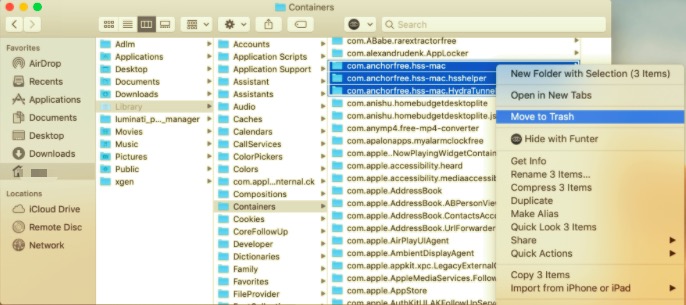
您还可以使用开发人员的名称搜索文件“AnchorsFree".
- 删除 所有与 AnchorFree 和 Hotspot Shield 相关的项目。 之后,清除垃圾箱并重新启动 Mac。 您可能会不时遇到 Internet 连接问题,但重新启动 Mac 可以解决这些问题。
好吧,看来手动查找 Hotspot Shield 支持文件并不是一项简单的任务。 此外,每个用户可能拥有不同数量的支持文件,这些文件可能分布在整个 Mac 硬盘中。 这就是为什么我们还提供了另一种方法,将在下一部分中讨论,从 Mac 轻松卸载 Hotspot Shield。
第 3 部分。 如何使用 PowerMyMac 在 Mac 上卸载 Hotspot Shield
不想通过手动方式? 然后利用 PowerMyMac,它会为您处理所有基本任务,是您安全彻底卸载 Hotspot Shield 的最安全选择。 这就像在荆棘和荆棘中开辟道路; 无需担心清理过程中可能出现的问题。
PowerMyMac的卸载程序 是一款简单而有效的软件,用于从 Mac 中删除任何不需要的、有问题的或有害的应用程序。 它可以节省您查找与 Hotspot Shield 相关的每个文件的繁重工作的时间。 除此之外,这个过程非常简单,只需要 点击几下 在您完成该过程之前。
要查看此工具的有效性,请继续按照以下步骤操作:
- 下载的应用程序 PowerMyMac,安装并启动它。 打开它后,它将显示 Mac 的系统状态。
- 点击 卸载 工具并单击 Scan 扫描. 等待扫描完成。 仅在需要时重新扫描所有应用程序。
- 扫描完所有内容后,已安装的应用程序将出现在左侧。 找到您要卸载的应用程序,例如 Hotspot Shield,或者您只需在搜索框中输入名称即可快速找到它。 选择该应用程序,其关联的文件和文件夹将出现在右侧。
- 选择您需要删除的所有项目. 然后,在仔细检查文件后,单击 清洁 按钮以允许删除所有选定的项目。
- 完成后,将出现一个弹出对话框 “清理完成”,这意味着该过程已完全完成。您已成功尝试在 Mac 上卸载 Hotspot Shield。

部分4。 结论
Hotspot Shield for Mac 是一个虚拟专用网络 (VPN),它声称通过对通过 Internet 发送和接收的数据进行加密来保护用户隐私。 但是,在试用之后,有些客户可能对其性能不佳不满意,并选择将其删除。
本文向您展示了如何以几种不同的方式在 Mac 上卸载 Hotspot Shield。 手动方法需要更多的时间和精力才能彻底、彻底地删除,而自动卸载程序可以快速轻松地处理任何程序的删除。



